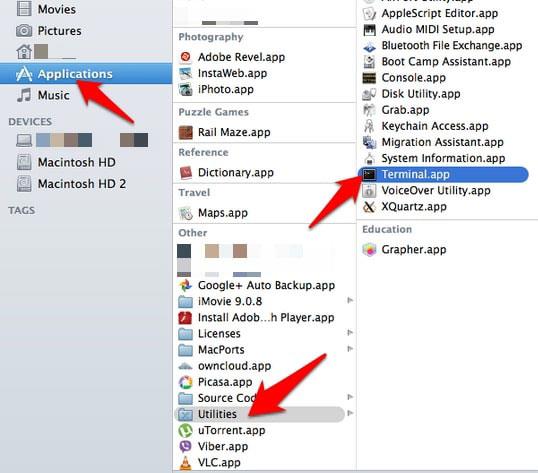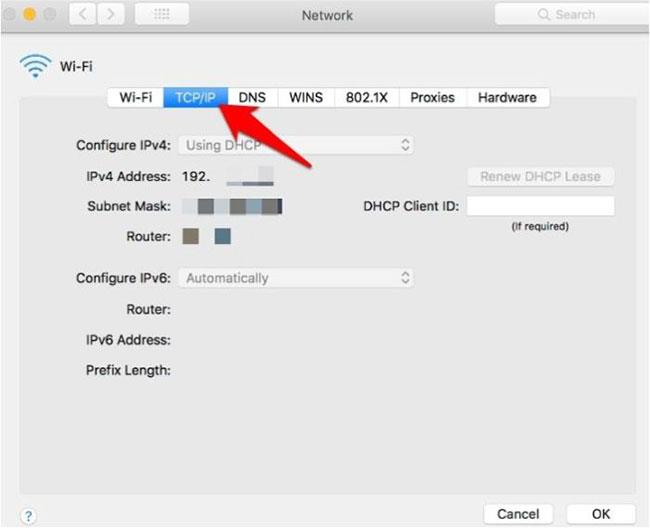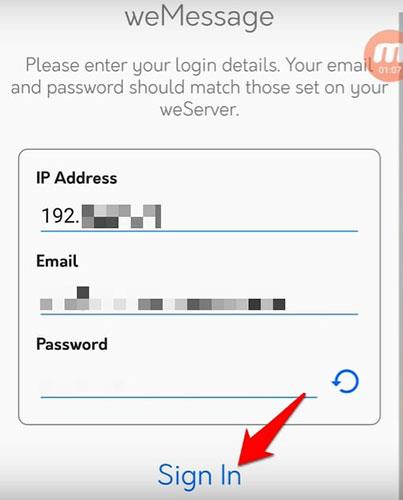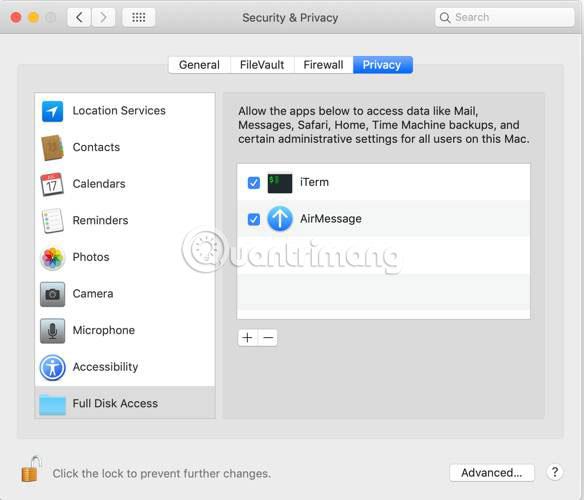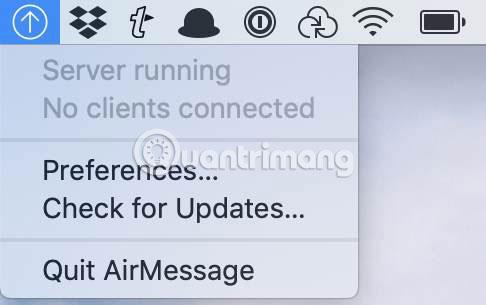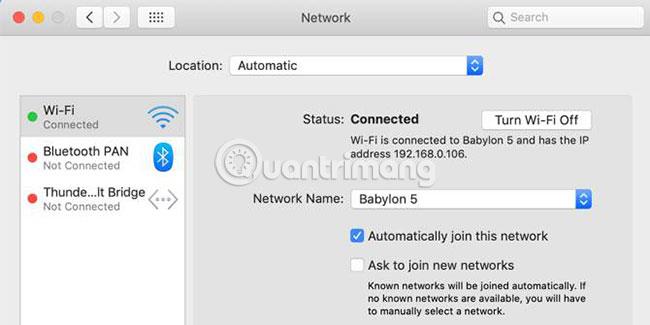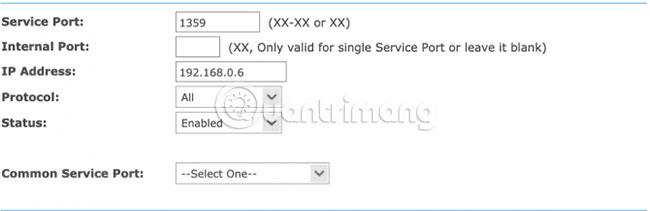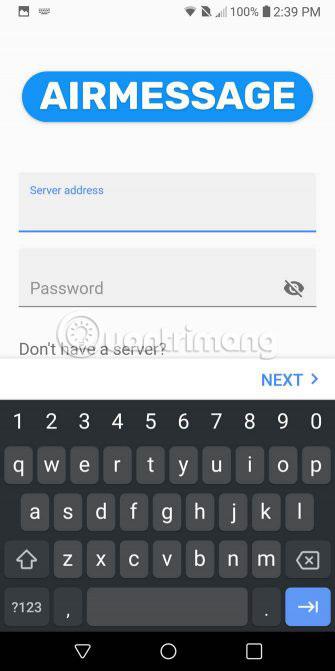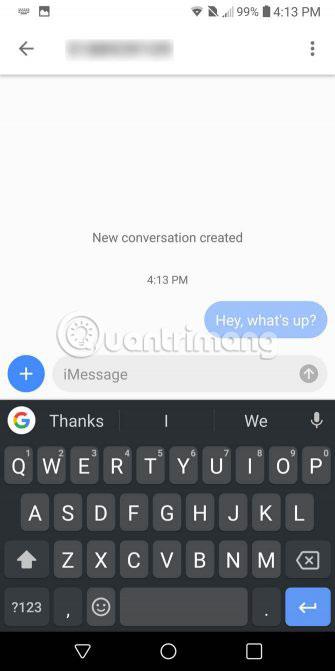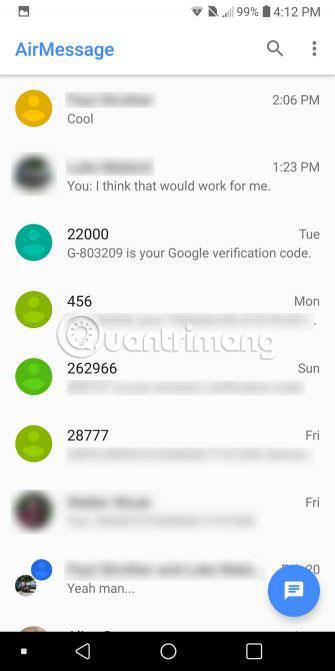Є кілька причин, чому ви можете використовувати iMessage на своєму пристрої Android . Наприклад, у вас є друзі, які користуються iPhone і не хочуть, щоб їхні повідомлення відображалися у вигляді зелених бульбашок. Також можливо, що ви використовуєте iPhone як основний телефон, але іноді також використовуєте телефон Android.
Здається малоймовірним, що Apple перенесе iMessage на Android, але, на щастя, вам більше не доведеться чекати марно. AirMessage дозволяє використовувати служби Apple на Android, але з одним важливим застереженням: вам потрібно буде запустити серверне програмне забезпечення на вашому Mac. Ось як це зробити детально. Іншим варіантом є використання weMessage.
Налаштуйте iMessage на Android
Що особливого в iMessage?
На відміну від текстових повідомлень, які використовують протокол SMS для тексту та MMS для зображень, iMessage використовує Інтернет. Це дозволяє iMessage робити більше, ніж стандартні повідомлення, а також означає, що ви можете використовувати iMessage через Wi-Fi (або зі стільниковими даними).
Досі головною проблемою iMessage було те, що він працював лише на пристроях Apple. AirMessage використовує серверне програмне забезпечення для надсилання повідомлень через iMessage на Mac.
Технічно ви все ще надсилаєте повідомлення на своєму Mac , і вам потрібно лише використовувати пристрій Android, щоб активувати його.
Використовуйте weMessage
Ця програма направляє ваші текстові повідомлення через мережу iMessage за допомогою шифрування Apple, надсилаючи їх на та з пристроїв macOS, iOS і Android.
Щоб використовувати weMessage, вам знадобиться поточний обліковий запис Apple ID або iMessage, телефон Android (Lollipop або новішої версії), програма weMessage на пристрої Android, комп’ютер Mac під керуванням Yosemite або новішої версії та Java 7 або новішої версії.
Установіть weMessage, щоб використовувати iMessage на пристроях Android
Перш ніж виконувати наведені нижче кроки, переконайтеся, що на комп’ютері Mac, яким ви користуєтеся, встановлено Java 7 або новішої версії для використання weMessage. Ви можете перейти до Finder > Applications > Utilities > Terminal і ввести java. Натисніть Return. Якщо ви бачите помилку, Java не встановлено на вашому Mac.
1. Завантажте weMessage , інсталюйте та запустіть його на своєму комп’ютері, потім перейдіть до Системні налаштування > Безпека та конфіденційність і натисніть вкладку Конфіденційність. Натисніть Доступність , щоб увімкнути деякі його функції.
2. У нижньому лівому куті екрана ви побачите значок замка. Клацніть його, щоб розблокувати налаштування, потім клацніть піктограму + і перейдіть до Програми > Службові програми на жорсткому диску. Натисніть «Термінал» > «Відкрити» .
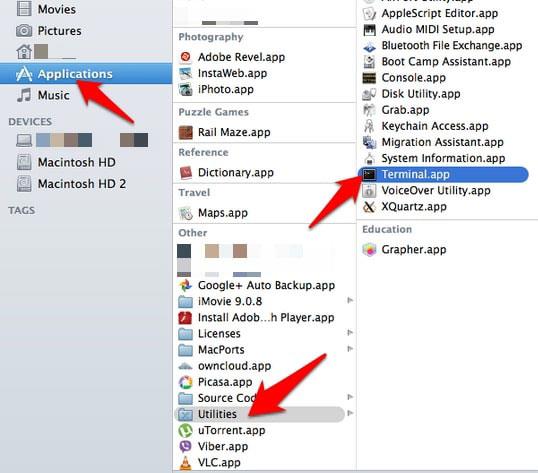
Відкрийте термінал
3. Двічі клацніть run.command у weMessage, щоб відкрити програму. Відкриється вікно терміналу, де ви вводите адресу електронної пошти iMessage і пароль.
4. Далі налаштуйте програму на своєму пристрої Android, завантаживши та встановивши weMessage . Відкрийте програму та натисніть Продовжити. На комп’ютері Mac перейдіть до Системні параметри > Мережа .
5. Клацніть «Додатково» та клацніть «TCP/IP» , щоб отримати IP-адресу вашого Mac. Це дозволить Mac і weMessage обмінюватися даними з програмами на пристроях Android.
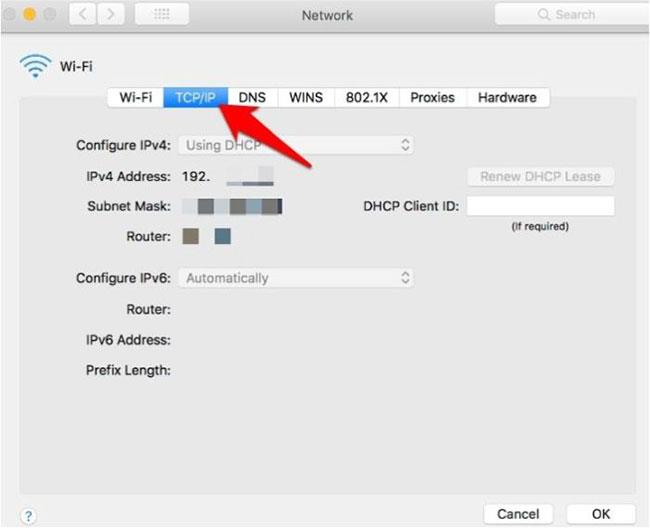
Знайдіть IP-адресу свого Mac
6. Введіть IP-адресу вашого Mac у відповідне поле в програмі WeMessage на Android, введіть електронну адресу iMessage і пароль, які ви використовували в попередніх кроках, а потім натисніть « Увійти» .
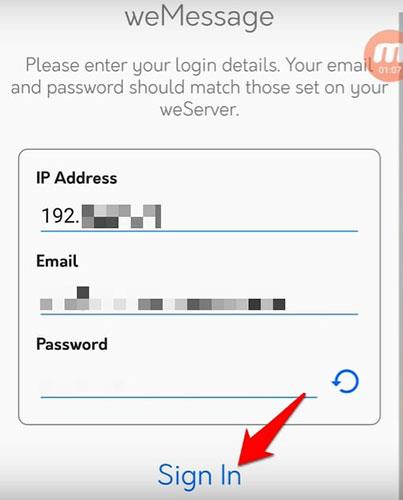
Введіть IP-адресу вашого Mac у відповідне поле
7. На екрані розмов тепер можна надсилати текстові повідомлення, але перевірте це на своєму iPhone. Якщо сповіщення відображаються в синій підказці iMessage, це означає, що ви зараз використовуєте iMessage на своєму пристрої Android.
Примітка : щоб налаштування працювало, пристрої Mac і Android мають бути в одній мережі WiFi. Якщо ви хочете використовувати iMessage з будь-якого місця, ви можете налаштувати переадресацію портів, щоб налаштувати вашу мережу Wi-Fi, щоб зовнішні підключення мали доступ до мережі. Таким чином ваш пристрій Android повторно підключиться до WeMessage на вашому Mac з будь-якого місця.
Використовуйте AirMessage
Налаштуйте сервер AirMessage на Mac
Щоб почати, відвідайте веб-сайт AirMessage і завантажте сервер AirMessage для macOS. Програмне забезпечення працює на OS X 10.10 через останню версію macOS. Двічі клацніть файл у Finder, щоб розпакувати програму AirMessage, а потім перетягніть файл у папку Applications у списку ліворуч.
Потім двічі клацніть значок AirMessage у папці «Програми» , щоб відкрити програмне забезпечення. Ви можете отримати повідомлення про те, що програму неможливо відкрити, оскільки вона походить від невідомого розробника. Тому вам доведеться запускати програму з іншого місця.
Відкрийте «Системні налаштування» та перейдіть до розділу «Безпека та конфіденційність» . У вкладці «Загальні» ви побачите подібне повідомлення внизу вікна. Натисніть кнопку Все одно відкрити , щоб запустити програму. З’являється повідомлення про те, що для запуску програми потрібно змінити налаштування.
Поверніться до меню «Безпека та конфіденційність» , але цього разу виберіть вкладку «Конфіденційність». Прокрутіть вниз до розділу «Повний доступ до диска» , натисніть значок замка та введіть пароль адміністратора. Тепер натисніть кнопку з плюсом у центрі вікна та виберіть AirMessage зі списку програм. Перш ніж продовжити, переконайтеся, що прапорець встановлено.
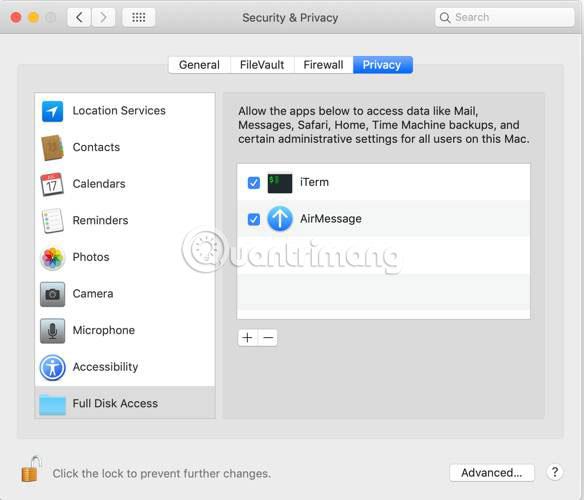
Тепер все, що залишилося, це знову відкрити AirMessage , щоб запустити сервер. Переконайтеся, що в спадному меню на панелі меню написано «Сервер працює». Для безпеки змініть стандартний пароль.
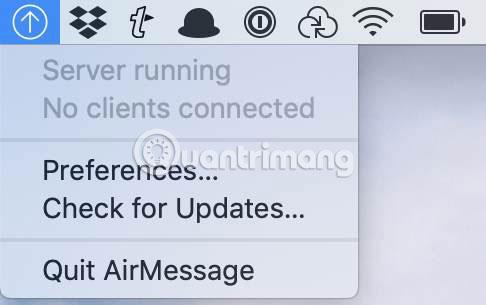
Далі вам потрібно буде налаштувати перенаправлення портів на маршрутизаторі, щоб AirMessage міг спілкуватися з серверним програмним забезпеченням на вашому Mac через Інтернет. Це дозволяє використовувати AirMessage незалежно від того, де ви перебуваєте, якщо комп’ютер працює вдома.
Процес налаштування переадресації портів буде відрізнятися залежно від маршрутизатора, але виробник матиме власні інструкції. У цій статті розглядатимуться лише основні кроки. Фактична реалізація може дещо відрізнятися.
По-перше, вам потрібно буде зазначити IP-адресу вашого комп’ютера. Відкрийте налаштування, а потім перейдіть до мережі. У верхній частині вікна ви побачите повідомлення про підключену мережу. Тут також наведено IP-адреси .
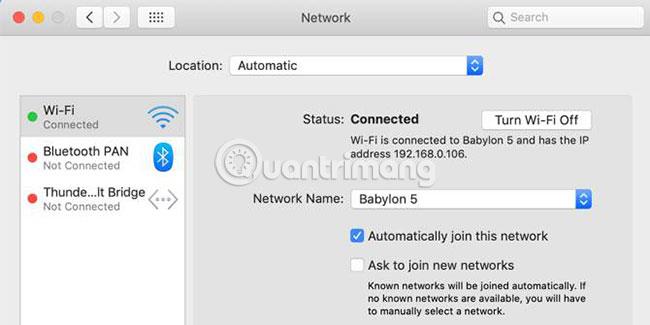
Тепер перейдіть до налаштувань роутера. Відвідайте 192.168.0.1 або 192.168.1.1 у веб-браузері. Якщо жодна з цих адрес не працює, клацніть вкладку Додатково в нижньому правому куті вікна WiFi, де перевіряється IP-адреса комп’ютера. Виберіть вкладку TCP/IP , і ви знайдете адресу поруч із Router.
На панелі конфігурації маршрутизатора знайдіть параметри переадресації портів (може бути під заголовком «Додатково» ) . Створіть новий запис із IP-адресою вашого комп’ютера та портом AirMessage для використання. За замовчуванням це 1359. Для протоколу виберіть TCP. Після цього перезапустіть маршрутизатор.
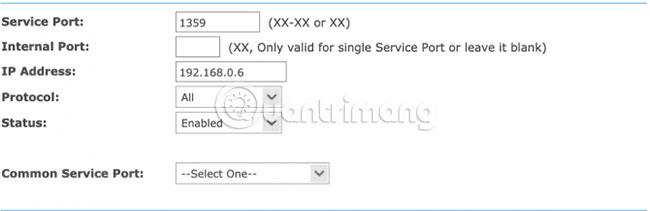
Тепер ще раз перевірте, чи правильно переадресований порт. Для цього можна скористатися веб-сайтом, наприклад PortCheckTool.com.
Налаштуйте AirMessage на пристрої Android
Тепер складне налаштування закінчено. Ви можете завантажити та встановити AirMessage з Google Play. Після відкриття програми настав час увійти на сервер.
Вам знадобиться загальнодоступна IP-адреса вашого комп’ютера , ввівши «Яка моя IP-адреса» в Google або відвідавши такий сайт, як WhatIsMyIP.com.
Введіть IP-адресу сервера та пароль, які ви налаштували раніше. Якщо все пройшло успішно, ви ввійдете і вам буде запропоновано завантажити старі повідомлення. Тепер ви можете надсилати й отримувати повідомлення через iMessage на Android так само, як на своєму iPhone.
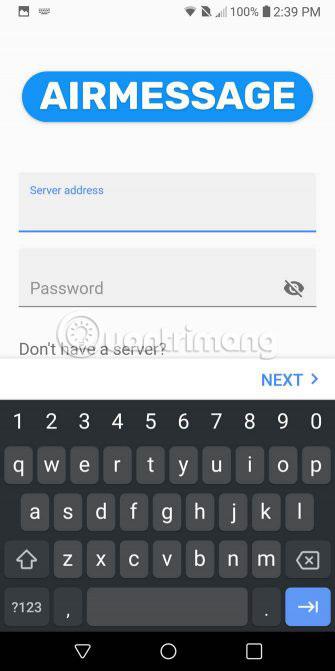
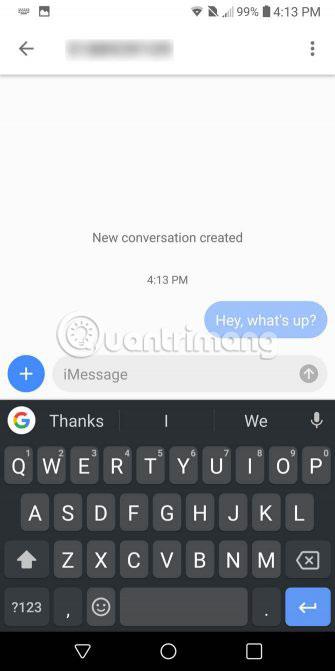
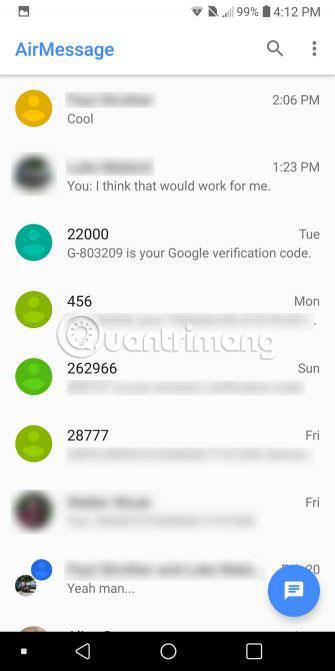
Налаштувати AirMessage
Є кілька варіантів, які можна використовувати, щоб налаштувати AirMessage на свій смак. У додатку є як світлі, так і темні теми. Ви можете зберегти стандартні параметри системи або змінити їх відповідно до часу доби. Щоб зробити чат веселішим, ви також можете ввімкнути функцію Rainbow Chat.
Ви також можете налаштувати параметри сповіщень. Його можна ввімкнути або повністю вимкнути, минаючи параметр «Не турбувати» та вибираючи кількість повідомлень, які відображаються на екрані блокування.
Як використовувати iMessage на Android назавжди
Якщо вам подобається AirMessage і ви плануєте продовжувати ним користуватися, варто розглянути кілька пропозицій. По-перше, щоб AirMessage працював, комп’ютер має працювати безперервно. Під час використання ноутбука це може бути проблемою. Якщо у вас є старий Mac Mini, саме час використати його з користю.
Інша проблема полягає в тому, що як приватні, так і публічні IP-адреси мають тенденцію змінюватися через деякий час. Це може спричинити проблеми як із переадресацією портів, так і з використанням програми AirMessage.
Для приватних IP-адрес можна скористатися функцією резервування адреси (зарезервувати адресу спеціально для комп’ютерів або пристроїв, на яких працюють служби) у маршрутизаторі, щоб ця IP-адреса завжди залишалася незмінною. Зверніться до документації маршрутизатора, щоб дізнатися, як це зробити. З загальнодоступними IP-адресами все дещо складніше.
Вам потрібно буде використовувати постачальника динамічних DNS для загальнодоступної IP-адреси. Це гарантує, що навіть якщо ваш інтернет-провайдер змінить вашу IP-адресу, ви все одно зможете використовувати ту саму IP-адресу з програмою AirMessage на своєму пристрої Android. Якщо вам потрібні пропозиції, розгляньте 6 найкращих безкоштовних постачальників динамічних DNS, запропонованих Tips.BlogCafeIT .
Сподіваюся, ви успішні.